电脑上网设置是一个常见的技术问题,涉及到操作系统、网络设备和连接方式等多个方面,以下是一些详细的步骤和建议:
Windows系统WiFi设置
1. Windows 10
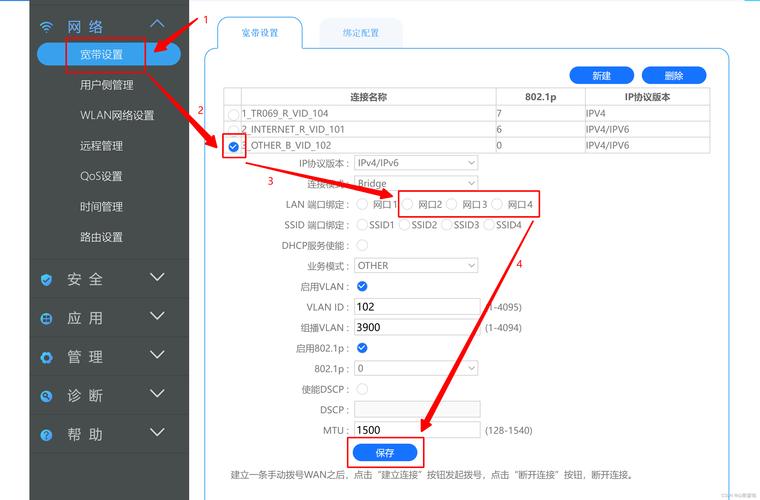
打开设置:点击桌面右下角的网络图标,选择“网络和Internet”。
更改适配器选项:在弹出的窗口中,点击“以太网”旁边的【查看其他网络选项】,然后选择【更改适配器选项】。
设置IP地址:找到并右键点击【WLAN】,选择【属性】,找到并点击【Internet协议版本4(TCP/IPv4)】,选择【自动获取IP地址】和【自动获取DNS服务器地址】。
2. Windows 7
控制面板设置:点击桌面右下角的开始,选择【控制面板】。
网络和共享中心:在控制面板中,找到并点击【网络和共享中心】。
设置新的连接或网络:点击【设置新的连接或网络】,选择【连接到Internet】,然后选择【无线】,最后点击【连接】即可。
通过路由器设置WiFi
连接路由器WiFi:确保电脑已连接到路由器的WiFi网络。
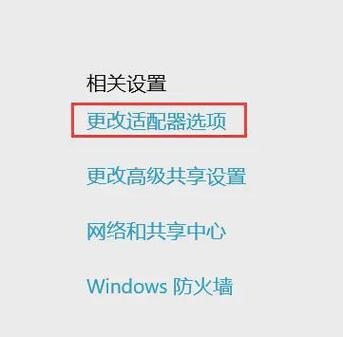
输入路由器IP地址:打开浏览器,输入路由器的IP地址(通常为192.168.1.1或192.168.0.1),然后按回车键。
设置WiFi名称和密码:在路由器的设置页面中,找到无线设置选项,输入WiFi的名称和密码,然后点击保存即可。
网线连接上网设置
连接网线:将电脑网线对准接口轻轻按压即可将其插入。
设置网络连接:找到电脑上的网络图标,右键点击,选择【属性】,在弹出的对话框中,双击【internet协议版本4(TCP/IPv4)】,选择【使用下面的IP地址】,然后输入正确的IP地址、子网掩码、默认网关和DNS服务器地址,最后点击确定。
Mac OS WiFi设置
打开系统偏好设置:点击屏幕左上角的苹果图标,选择【系统偏好设置】。
选择网络:在弹出的窗口中,找到并点击【网络】。
添加WiFi:在左侧下角点击【+】号,选择【Wi-Fi】,然后点击【创建】。
输入WiFi信息:输入WiFi的名称和密码,然后点击【应用】。
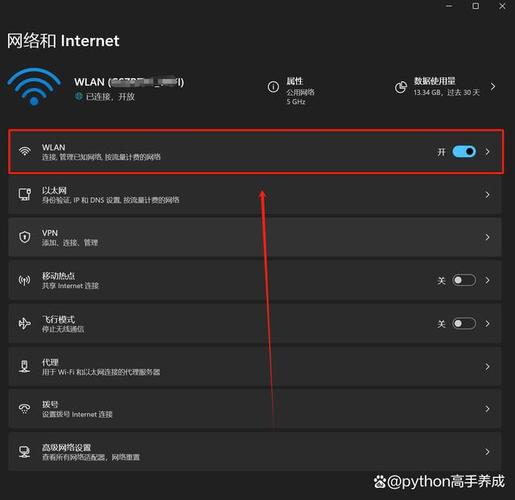
电脑上网设置需要根据不同的操作系统和连接方式进行相应的操作,无论是通过WiFi还是有线连接,都需要确保网络设备正确连接并配置适当的网络设置,为了保障网络安全,建议在设置WiFi时使用安全的密码,并定期更新路由器固件。









评论列表 (0)